Частые вопросы
Как включить push уведомления в браузере?
Чтобы получать уведомления в web версии, необходимо выдать соответствующее разрешение браузеру. Как правило, оно включается по кнопке слева от адресной строки (значок "Информация о странице”).
- Chrome
- Firefox
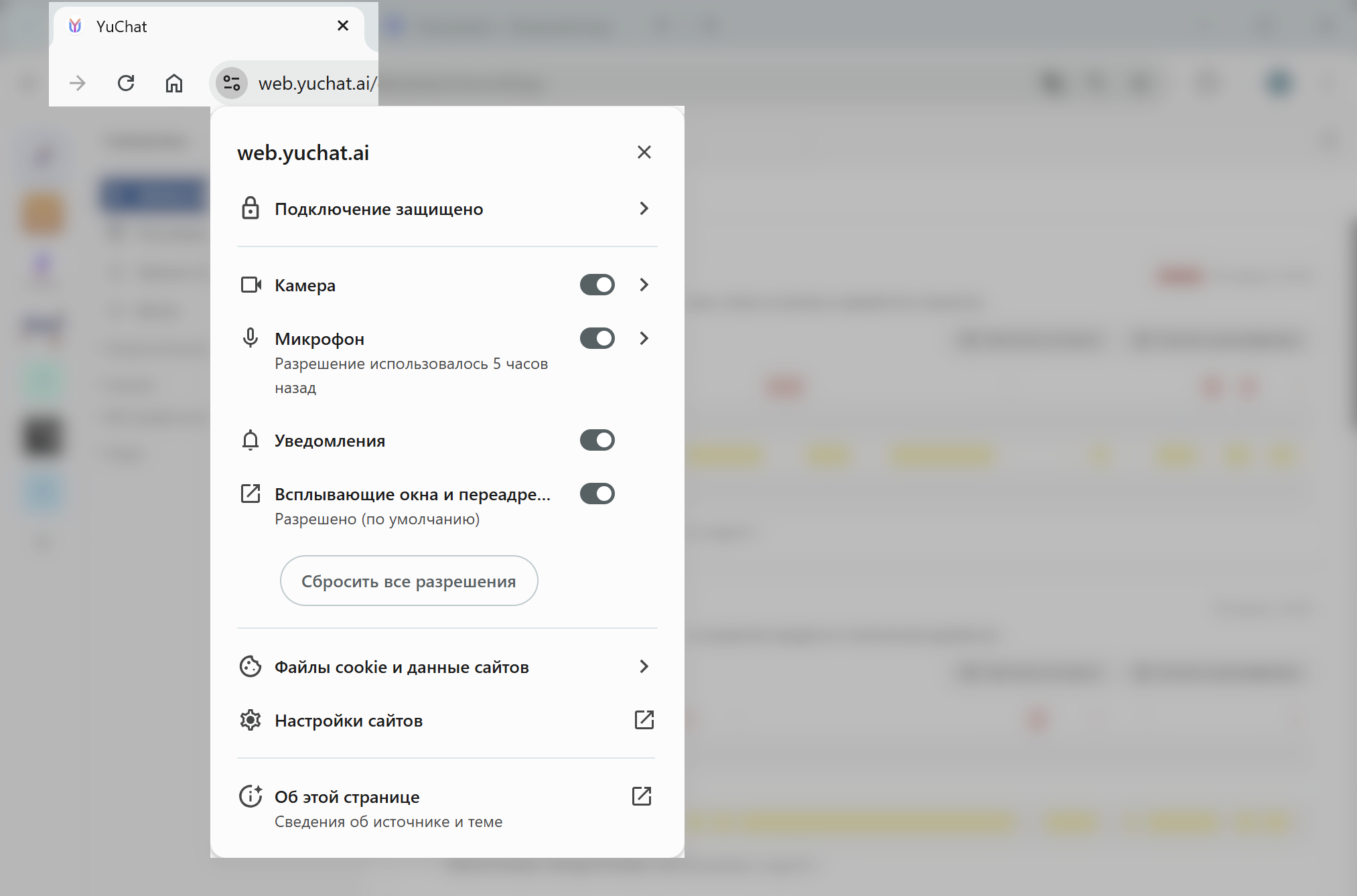

Как включить уведомления в десктоп версии приложения?
- Откройте настройки приложения кликнув на ваш аватар в левом нижнем углу приложени�я
- Нажмите Настройки.
- Откройте вкладку Уведомления
-
Убедитесь в том что пункт Включить push уведомления активен
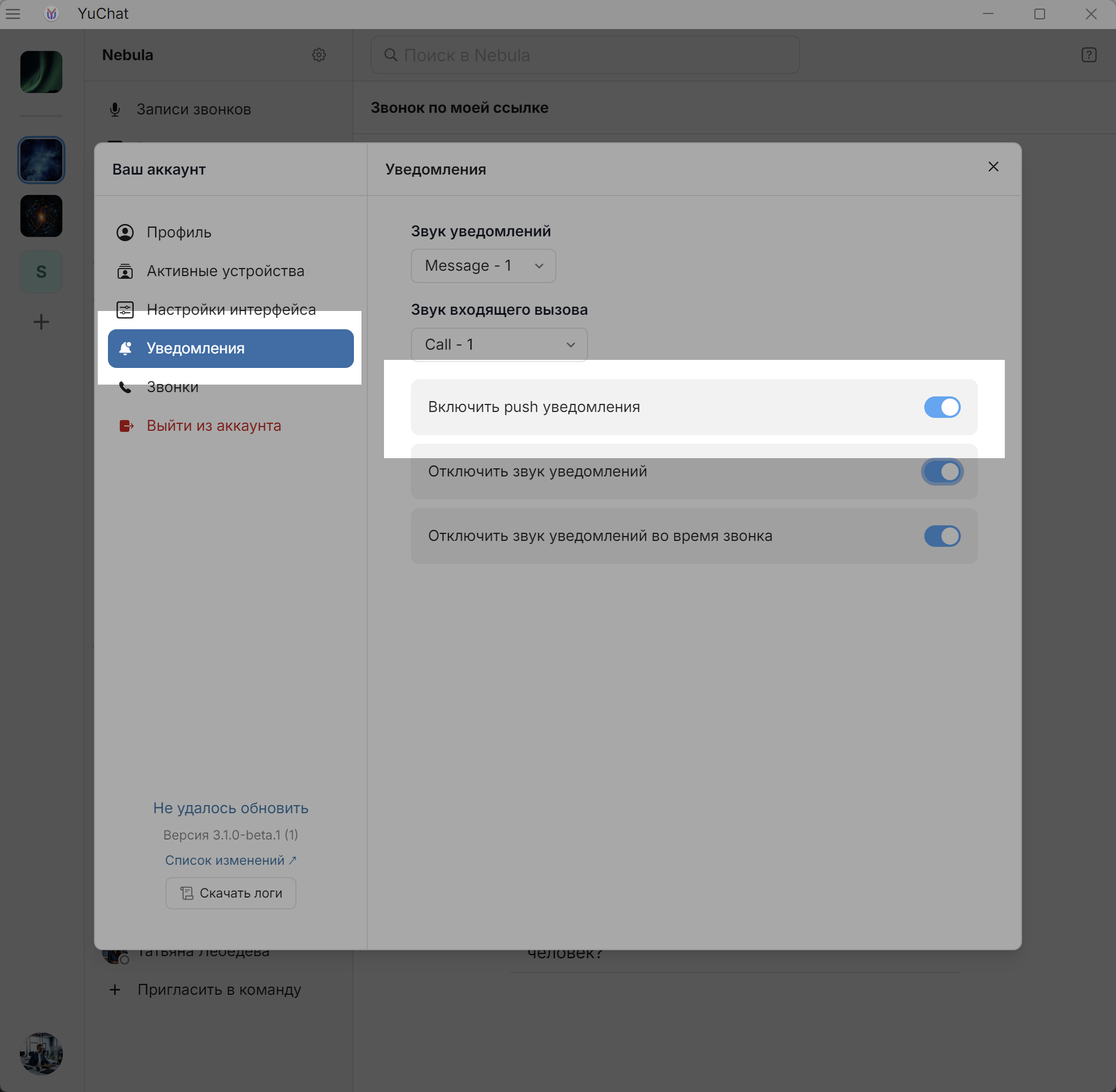
Как настраивать уведомления?
Уведомления настраиваются в общих настройках приложения и для каждого канала или личного чата по отдельности.
Чтобы перейти в общие настройки и настроить уведомления:
- Нажмите на иконку пользователя в левом нижнем углу
- Откройте раздел
Настройки
- Откройте вкладку
Уведомления
Во вкладке доступны следующие настройки уведомлений:
- Звук уведомлений
- Звук входящего вызова
- Включить push уведомления
- Отключить звук уведомлений
- Отключить звук уведомлений во время звонка
Чтобы настроить уведомления для личного чата:
- Выберите чат
- В открывшемся окне нажмите на статус собеседника (Например: В сети) под его именем (левый верхний угол)
- Откройте меню Настройки уведомлений
Чтобы настроить уведомления для канала:
- Выберите канал
- В открывшемся окне нажмите на количество участников канала под его названием (левый верхний угол)
- Откройте меню Настройки уведомлений
Для временного отключения уведомлений:
- Кликните правой кнопкой мыши по каналу/личному чату в списке
- В контекстном меню выберите Отключить уведомления → укажите период:
- На 1 час
- На 8 часов
- На 1 день
- Навсегда
- Настройки (пункт доступен для каналов) → быстрый переход в детальные настройки уведомлений канала
Для включения уведомлений: повторите действия 1 и 2 и выберите Включить уведомления
Каналы или чаты с отключенными уведомлениями помечаются иконкой
Как отключить звук уведомлений, но оставить важные оповещения?
Чтобы отключить звук уведомлений, но не пропускать важные сообщения в определенных каналах:
-
Отключите звук уведомлений на уровне приложения, выполнив следующие шаги:
-
Откройте общие настройки YuChat
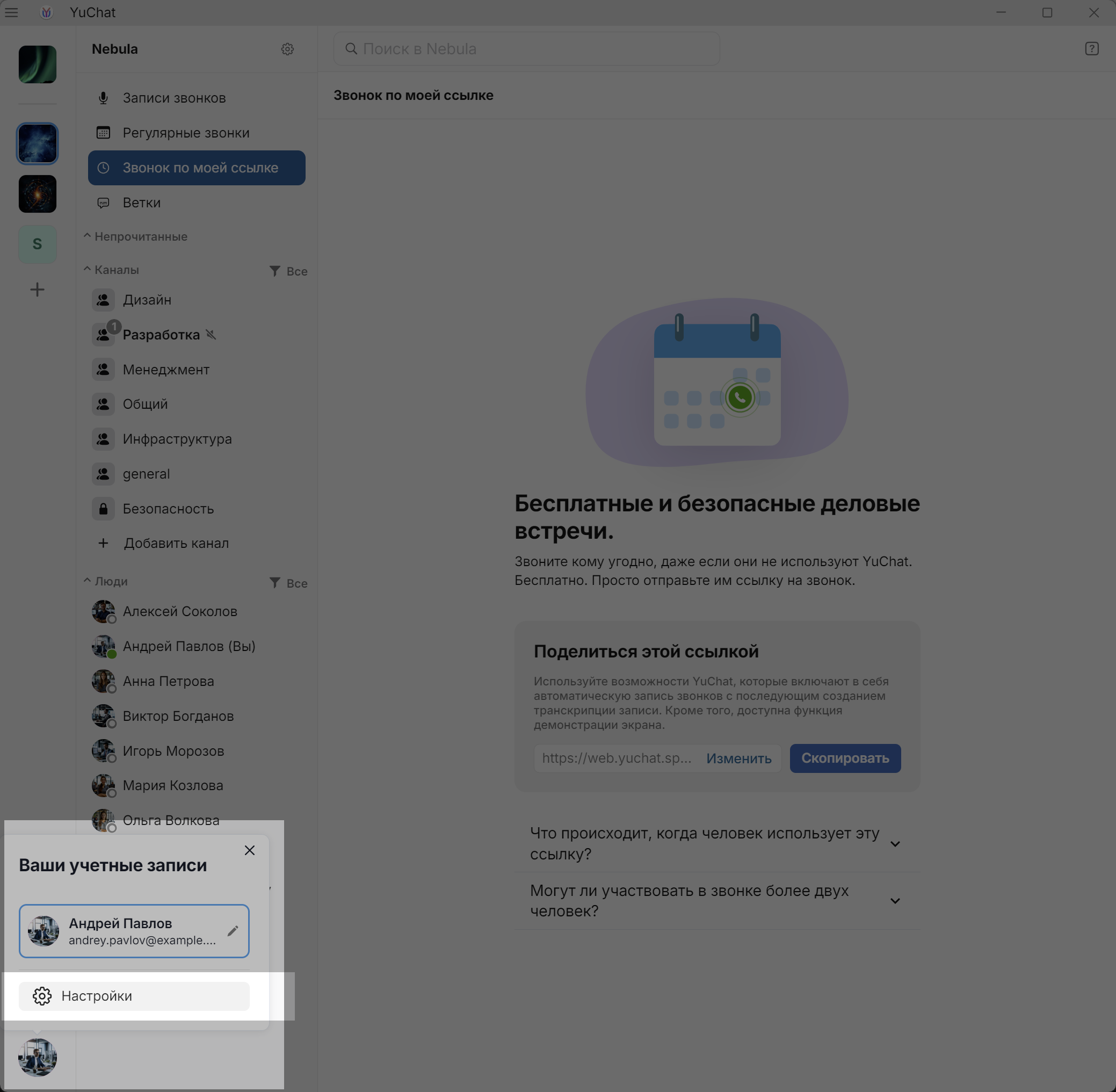
или
-
Перейдите в раздел Уведомления
-
Активируйте чекбокс Отключить звук уведомлений
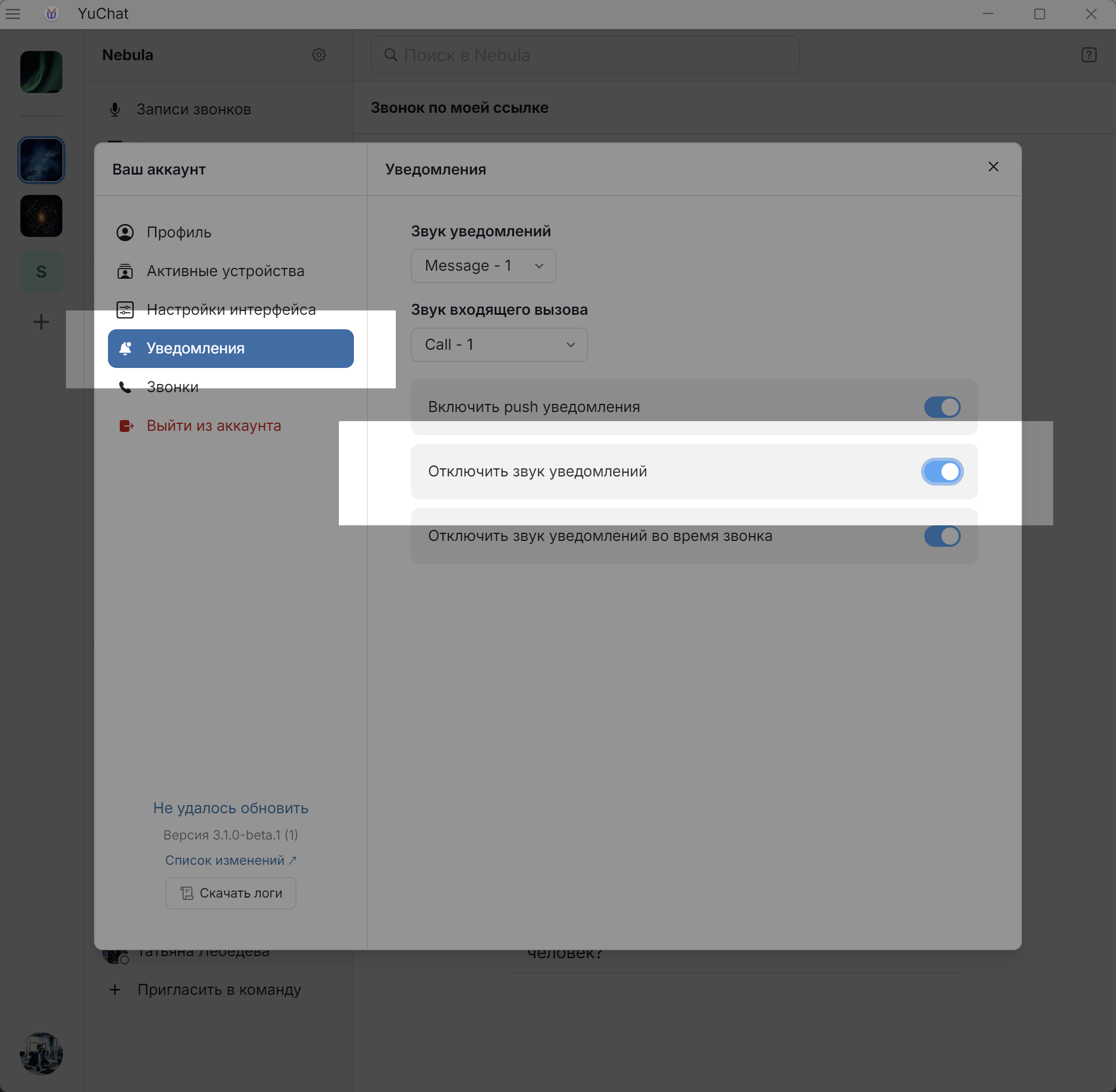
-
-
Настройте уведомления в каналах, из которых вы хотите получать уведомления:
-
Перейдите в настройки уведомлений канала с помощью:
-
Контекстного меню: нажмите правой кнопкой мыши на канале в списке
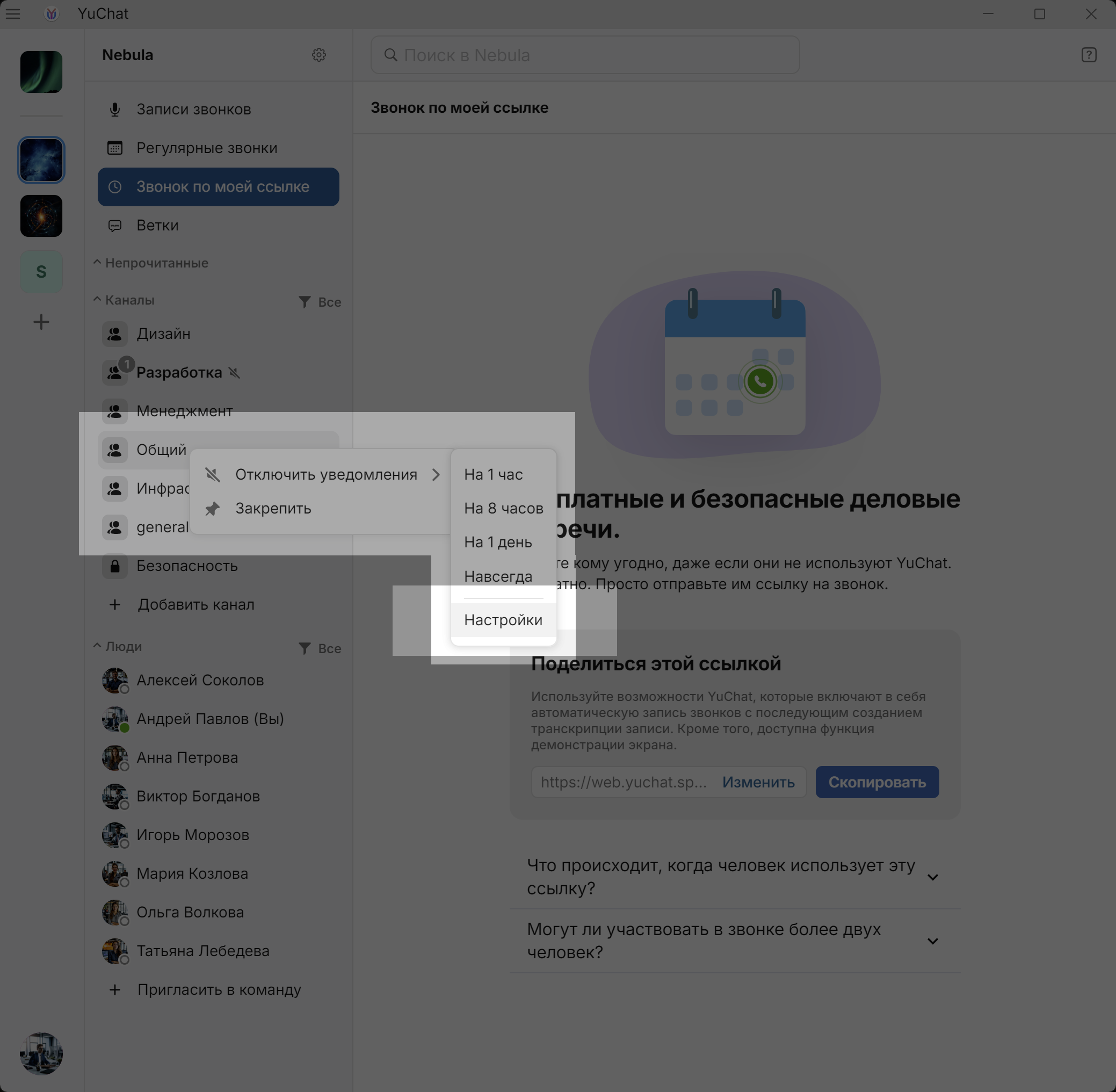
или
-
Основного меню канала: откройте канал и нажмите на количество участников канала под его названием
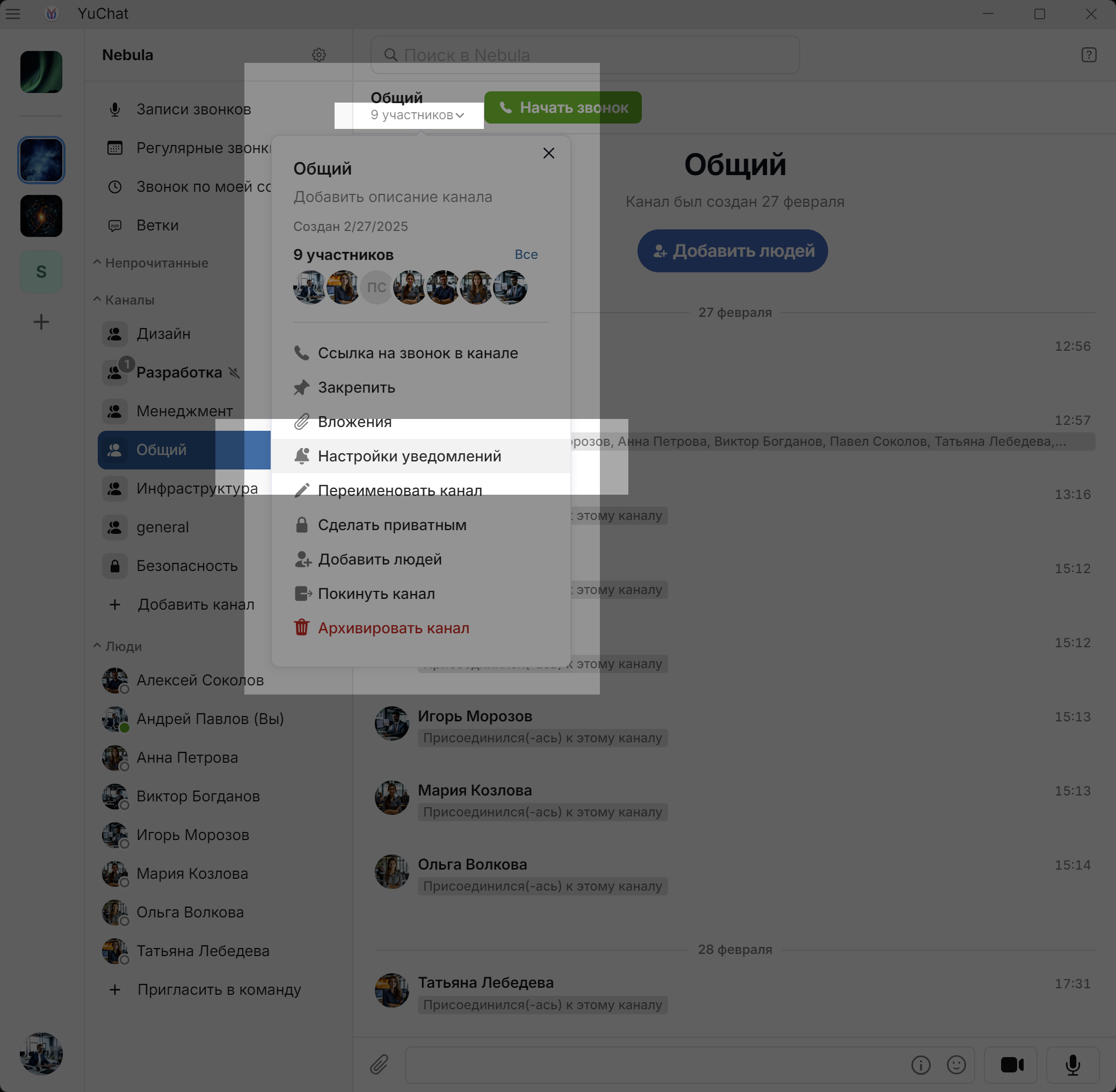
-
-
Оставьте
включенными уведомления для упоминаний в канале и для персональных упоминаний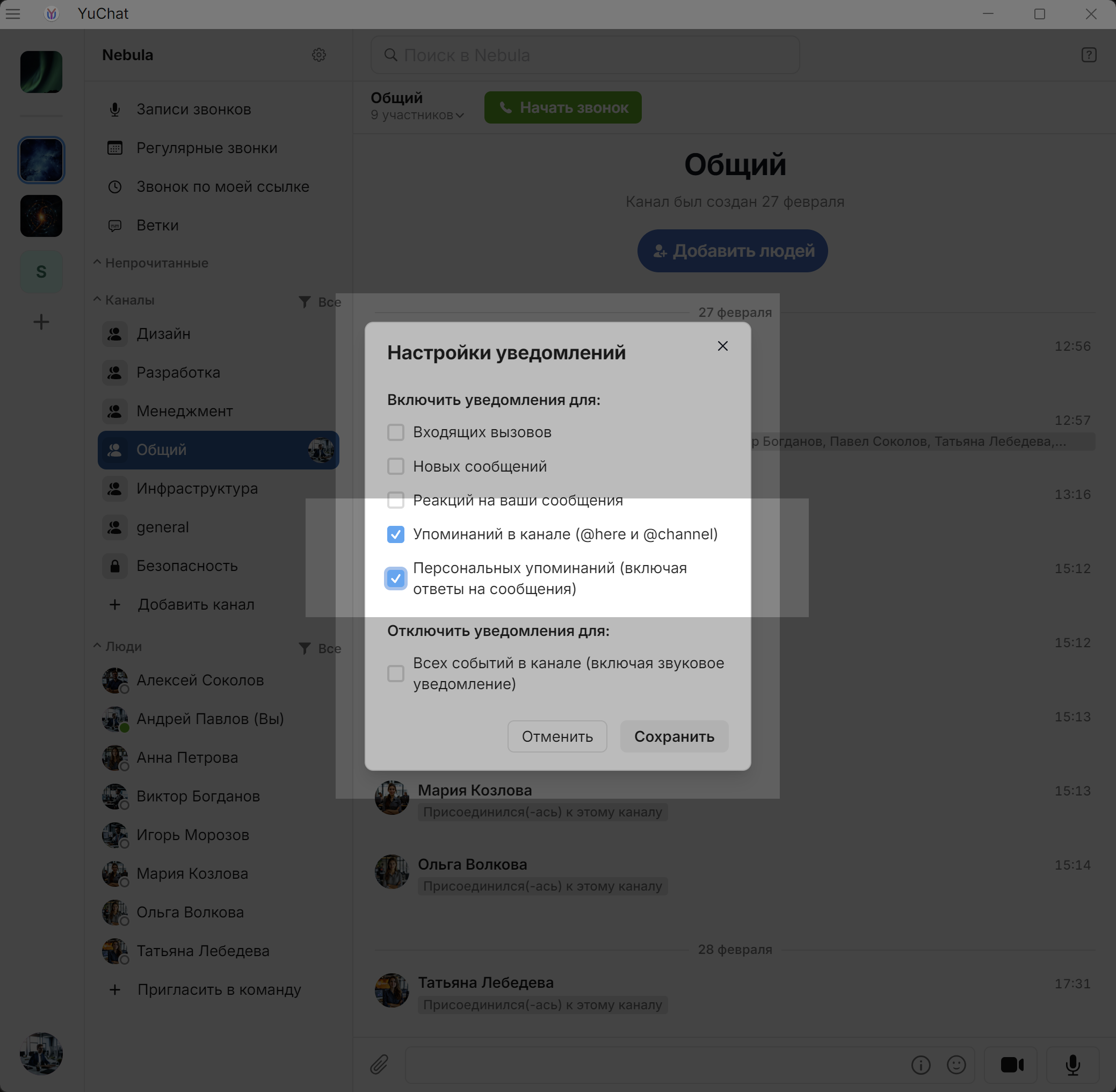
-
-
Отключите уведомления для остальных каналов.
-
В настройках операционной системы в разделе Уведомления найдите YuChat и настройте уведомления по вашему усмотрению, например, показ баннеров без звука.
Теперь вы будете видеть только баннеры с уведомлениями, если вас упомянули в определённых каналах.
Как выполнить вход на мобильных устройствах (установка внутри контура компании)?
Вход на мобильные устройства выполняется только через кнопку “Корпоративный вход” с указанием хоста вида yuchat.company.com
Как выполнить вход через десктопный клиент (установка внутри контура компании)?
Перед авторизацией необходимо нажать на “Изменить URL сервера” и указать хост вида https://yuchat.yourcompany.com
Почему я не могу установить соединение в звонке?
Для с�оздания звонка или входа в существующий звонок, приложениям необходим доступ к микрофону и камере на устройстве. Обычно данные разрешения выдаются автоматически, но иногда пользователю необходимо явно разрешить такой доступ на уровне операционной системы. Детальная информация о том, как разрешить доступ к устройствам находится в документации по настройке устройств.
В пользовательском интерфейсе возможны разные сценарии:
- При установлении соединения, приложение мгновенно отключает от звонка
- При установлении соединения вы видите состояние "Подключение", но подключение не происходит
Сбор дампа WebRTC
Дамп WebRTC — это архив, содержащий в себе диагностические данные о аудио- или видеоконференции. Может потребоваться для анализа проблем, возникших во время звонка.
Для сбора дампа WebRTC необходимо использовать веб-версию приложения YuChat в браузере Chrome, а также внутреннюю страницу отладки Chrome
- Откройте веб-версию YuChat в браузере Chrome
- В новой вкладке браузера в адресной строке введите
chrome://webrtc-internals/и нажмите Enter - На от�крывшейся странице нажмите кнопку «Create Dump»
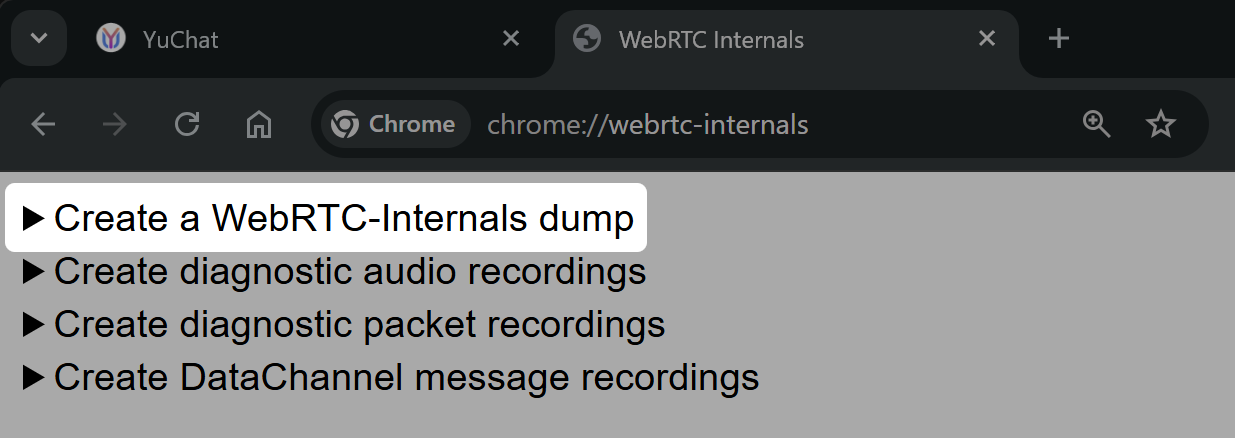
- Запись дампа начнется сразу после нажатия кнопки - страница будет собирать информацию обо всех активных WebRTC соединениях
- Вернитесь во вкладку с YuChat и воспроизведите проблемную ситуацию (совершите звонок или присоединитесь к существующему)
- После завершения диагностики перейдите обратно на страницу
chrome://webrtc-internals/и нажмите кнопку«Download the Dump»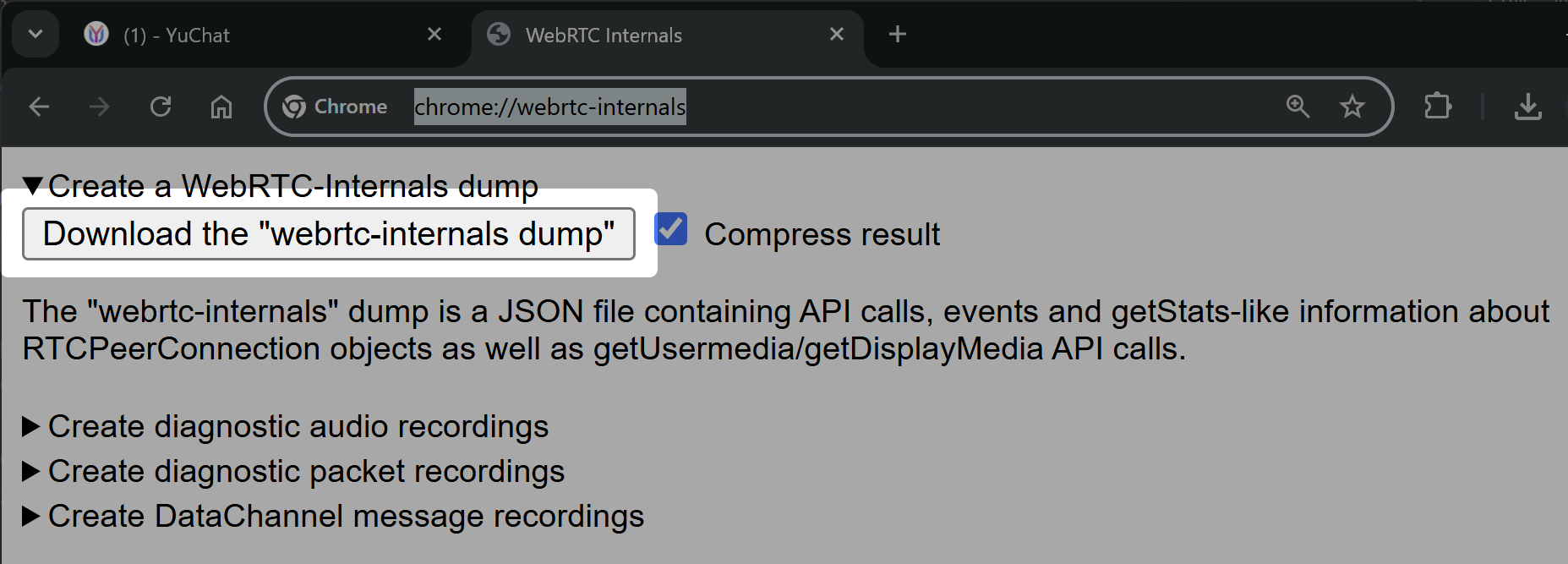
- Отправьте сохраненный файл в техническую поддержку
В настоящее время сбор дампа WebRTC доступен только через браузер Chrome
